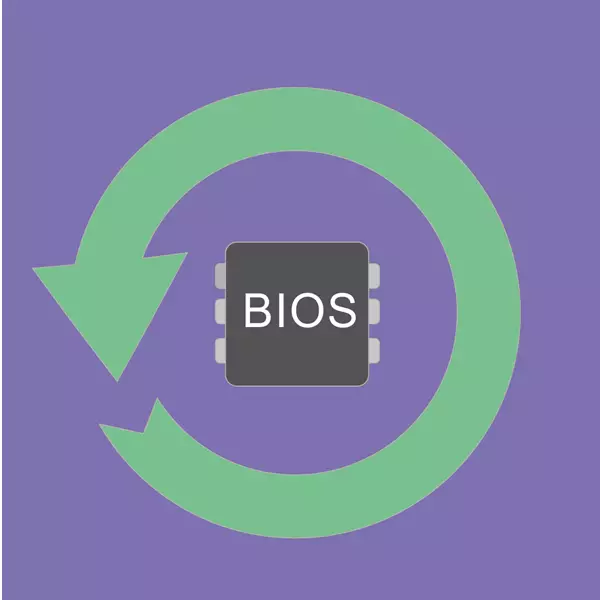
பல்வேறு உற்பத்தியாளர்களிடமிருந்து லேப்டாப் பயனர்கள் BIOS இல் D2D மீட்பு அளவுருவை காணலாம். இது பெயர் இருந்து தெளிவாக உள்ளது, மீட்பு நோக்கம். இந்த கட்டுரையில் இருந்து, D2D ஐ மீண்டும் மீட்டெடுக்கிறது, இந்த செயல்பாட்டை எவ்வாறு பயன்படுத்துவது, ஏன் வேலை செய்யக்கூடாது என்பதை நீங்கள் கற்றுக்கொள்வீர்கள்.
மதிப்பு மற்றும் அம்சங்கள் D2D மீட்பு
பெரும்பாலும், மடிக்கணினி உற்பத்தியாளர்கள் (பொதுவாக இந்த ஏசர்) BIOS D2D மீட்பு அளவுருவில் சேர்க்கப்படும். இது இரண்டு மதிப்புகள் உள்ளன: "இயக்கப்பட்டது" ("இயலுமைப்படுத்துதல்") மற்றும் "முடக்கப்பட்டுள்ளது" ("முடக்கப்பட்டது").D2D மீட்பு நோக்கம் முழு முன் நிறுவப்பட்ட மென்பொருளை மீட்டெடுக்கும். பயனர் மீட்பு 2 வகையான வழங்கப்படுகிறது:
- தொழிற்சாலை அமைப்புகளுக்கு மீட்டமைக்கவும். இந்த முறையில், C இல் சேமிக்கப்படும் அனைத்து தரவுகளும்: உங்கள் இயக்கி நீக்கப்படும், இயக்க முறைமை அசல் நிலையில் வரும். விருப்ப கோப்புகள், அமைப்புகள், நிறுவப்பட்ட நிரல்கள் மற்றும் சி மீது மேம்படுத்தல்கள்: அழிக்கப்படும்.
இது ஆதாரமற்ற வைரஸ்களுடன் பயன்படுத்த பரிந்துரைக்கப்படுகிறது மற்றும் பிற திட்டங்களைப் பயன்படுத்தி ஒரு மடிக்கணினியை மீட்டெடுப்பதற்கான சாத்தியமற்றது.
இப்போது நீங்கள் உடனடியாக மடிக்கணினி சுமைகள் வரை மீட்பு முறையில் தொடங்க முடியும். எப்படி செய்ய முடியும் என்பது பற்றி, கீழே படிக்கவும்.
மீட்பு பயன்படுத்தவும்.
கணினி துவக்கத்திற்கு முன் உள்ளீடு ஏற்படுகிறது என்பதால், விண்டோஸ் தொடங்குவதற்கு நிரூபிக்கப்பட்டால் கூட, மீட்பு முறையில் நீங்கள் கூட சேர்க்கலாம். அதை எப்படி செய்வது என்பதை கவனியுங்கள், தொழிற்சாலைக்கு அமைப்புகளை மீட்டமைக்க ஆரம்பிக்கவும்.
- மடிக்கணினியை இயக்கவும் உடனடியாக Alt + F10 முக்கிய கலவையை அழுத்தவும். சில சந்தர்ப்பங்களில், இந்த கலவைக்கு ஒரு மாற்று பின்வரும் விசைகளில் ஒன்றாகும்: F3 (MSI), F4 (சாம்சங்), F8 (சீமென்ஸ், தோஷிபா), F9 (ஆசஸ்), F9 (ஹெச்பி, சோனி வயோ, ஏசர்), F11 (ஹெச்பி, லெனோவா, எல்ஜி), Ctrl + F11 (டெல்).
- உற்பத்தியாளரின் பிராண்டட் பயன்பாடு தொடங்கும் மற்றும் மீட்பு வகை தேர்வு செய்ய முன்மொழிகிறது. அவர்கள் ஒவ்வொரு, முறை ஒரு விரிவான விளக்கம் கொடுக்கப்பட்ட. உங்களுக்கு தேவையானதைத் தேர்ந்தெடுத்து அதில் சொடுக்கவும். ஏசர் மடிக்கணினியின் உதாரணத்தில் அனைத்து தரவையும் அகற்றுவதன் மூலம் முழு மீட்டமைப்பு பயன்முறையில் நாங்கள் பார்ப்போம்.
- பயன்முறையின் குறிப்புகள் மற்றும் அம்சங்களுடன் வழிமுறைகள் திறக்கப்படும். அவர்களுடன் தங்களைத் தெரிந்துகொள்வதோடு சரியான நடைமுறைக்கான பரிந்துரைகளைப் பின்பற்றவும். அந்த "அடுத்து" கிளிக் செய்த பிறகு.
- அடுத்த சாளரம் ஒரு வட்டு அல்லது அவர்களின் பட்டியலை நீங்கள் ஒரு மீட்பு தொகுதி தேர்ந்தெடுக்க வேண்டும். தேர்வு தீர்மானித்தல், கிளிக் "அடுத்து".
- தேர்ந்தெடுக்கப்பட்ட பிரிவில் அனைத்து தரவை மாற்றியமைக்கும் ஒரு எச்சரிக்கை தோன்றும். சரி என்பதைக் கிளிக் செய்யவும்.
- இது மீட்பு செயல்முறைக்கு காத்திருக்கவும், விண்டோஸ் முதன்மை அமைப்பை மீண்டும் துவக்கவும் உள்ளது. கணினி அசல் மாநிலத்தில் வழங்கப்படும், இது ஒரு சாதனத்தை வாங்கும் போது இருந்தது. பயனர் தரவு பாதுகாப்புடன் மீட்பு வழக்கில், கணினி மீட்டமைக்கப்படும், ஆனால் அதன் அனைத்து கோப்புகள் மற்றும் தரவு அனைத்து சி: காப்பு கோப்புறையில் காணலாம், இதிலிருந்து நீங்கள் விரும்பிய அடைவுக்கு அவற்றை மாற்றலாம்.

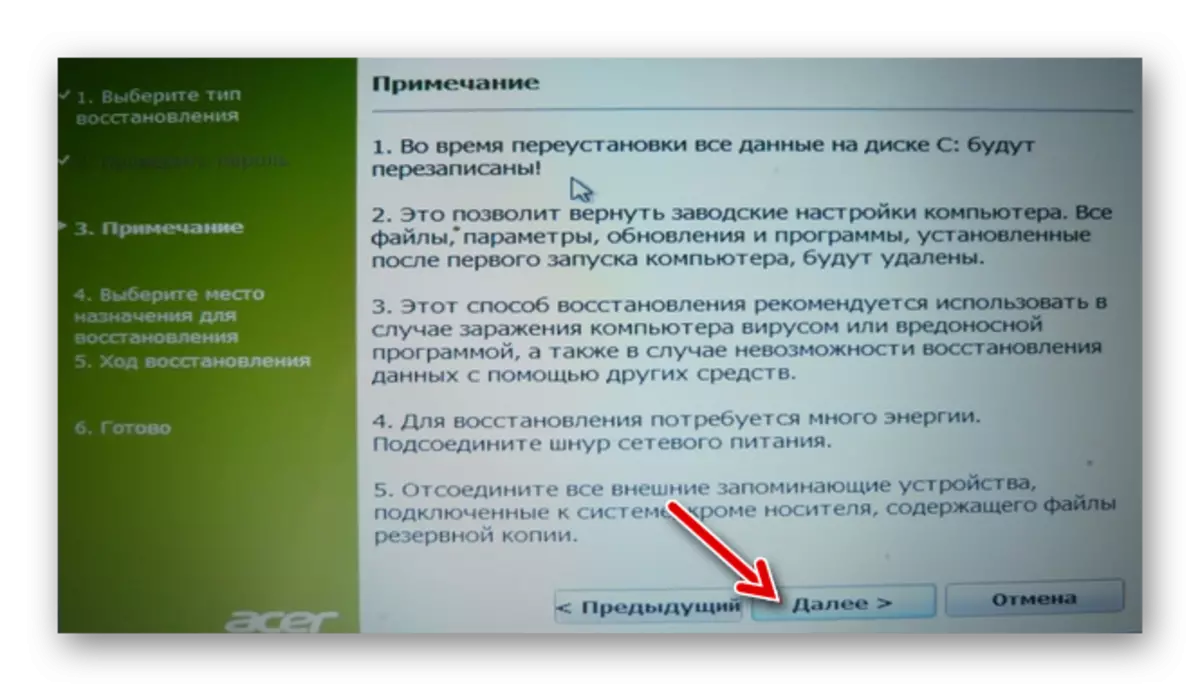


ஏன் மீட்பு தொடங்கவில்லை அல்லது வேலை செய்யாது
சில சந்தர்ப்பங்களில், பயனர்கள் BIOS இல் அளவுரு செயல்படுத்தப்படும் போது, மீடியா பயன்பாட்டினை தொடங்குவதற்கு ஒரு நிலைமையை எதிர்கொள்கிறது மற்றும் நுழைவதற்கு சரியான விசைகளை அழுத்தவும். காரணங்கள் மற்றும் தீர்வுகள் அதிகம் இருக்க முடியும், நாம் மிகவும் அடிக்கடி பார்க்க வேண்டும்.
- தவறான முக்கிய கலவையை தவறாக அழுத்தி. போதுமான போதும், ஆனால் அத்தகைய ஒரு அற்புதம் மீட்பு மெனுவில் நுழைவதை சாத்தியமற்றது. மடிக்கணினி பதிவிறக்கத்துடன் உடனடியாக பல நேர விசையை அழுத்தவும். நீங்கள் ஒரு முக்கிய கலவையைப் பயன்படுத்தினால், Alt ஐப் பிடித்து விரைவாக F10 பல முறை அழுத்தவும். அதே Ctrl + F11 கலவைக்கு பொருந்தும்.
- மறைக்கப்பட்ட பகிர்வை நீக்க / சுத்தம் செய்யவும். வட்டு ஒரு மறைக்கப்பட்ட பகுதி மீட்பு பயன்பாடு பொறுப்பு, மற்றும் சில நடவடிக்கைகள் போது அது சேதமடைந்திருக்கலாம். பெரும்பாலும், அறியாமை பயனர்கள் அதை கைமுறையாக அழிக்கிறார்கள் அல்லது விண்டோஸ் மீண்டும் நிறுவும் போது. எனவே, பயன்பாடு தானாக நீக்கப்பட்டது மற்றும் மீட்பு முறை வெறுமனே எங்கும் இல்லை. இந்த வழக்கில், மறைக்கப்பட்ட பகிர்வை மீட்டெடுப்பது அல்லது மடிக்கணினியில் கட்டப்பட்ட மீட்பு பயன்பாட்டை மீண்டும் நிறுவலாம்.
- இயக்கி சேதம். வட்டு மோசமான நிலை மீட்பு முறை அல்லது மீட்டமைப்பு செயல்முறை ஒரு குறிப்பிட்ட% பொறுத்து தொடங்க முடியாது ஏற்படுத்தும். லைவ் டிரைவ்களைப் பயன்படுத்தி விண்டோஸ் மீட்பு முறையில் இருந்து கட்டளை வரி மூலம் இயங்கும் Chkdsk பயன்பாட்டைப் பயன்படுத்தி அதன் நிலையை நீங்கள் சரிபார்க்கலாம்.
விண்டோஸ் 7 இல், இந்த முறை இந்த மாதிரி தெரிகிறது:
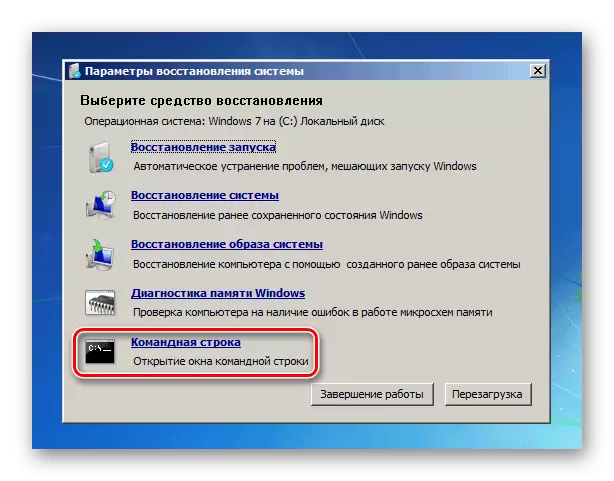
விண்டோஸ் 10 இல் பின்வருமாறு:
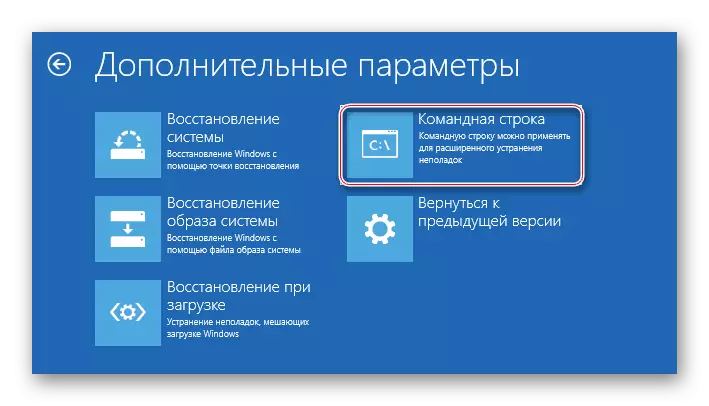
கட்டளை வரி நீங்கள் அதை நுழைய நிர்வகிக்கப்படும் என்றால் மீட்பு பயன்பாடு இருந்து அழைக்க முடியும், இந்த alt + வீட்டு விசைகளை அழுத்தவும்.
Chkdsk அணி இயக்கவும்:
Sfc / scannow.
- இலவச இடத்தின் போதுமான அளவு. வட்டில் ஒரு போதிய ஜிகாபைட் இருந்தால், வெளியீட்டு மற்றும் மீட்பு சிக்கல்கள் ஏற்படலாம். இது மீட்பு முறையில் இருந்து கட்டளை வரி மூலம் பகிர்வுகளை நீக்க உதவும். எங்கள் கட்டுரைகளில் ஒன்று, அதை எப்படி செய்வது என்று நாங்கள் சொன்னோம். நீங்கள் வழிமுறை 5, படி 3, முறை தொடங்குகிறது.
மேலும் வாசிக்க: வன் வட்டு பகிர்வுகளை நீக்க எப்படி
- கடவுச்சொல்லை அமைக்கவும். பயன்பாடு மீட்பு உள்ளிட ஒரு கடவுச்சொல்லை கேட்கலாம். ஆறு பூஜ்ஜியங்களை (000000) உள்ளிடவும், அது பொருந்தவில்லை என்றால், பின்னர் A1M1R8.
நாங்கள் D2D மீட்பு வேலை பார்த்தோம், அறுவை சிகிச்சை கொள்கை மற்றும் அதன் தொடக்க தொடர்புடைய பிரச்சினைகள் கொள்கை. மீட்பு பயன்பாட்டின் பயன்பாட்டைப் பற்றி ஏதேனும் கேள்விகள் இருந்தால், அதைப் பற்றி எழுதுங்கள், அதைப் பற்றி எழுதுங்கள், நாங்கள் உங்களுக்கு உதவ முயற்சிப்போம்.
